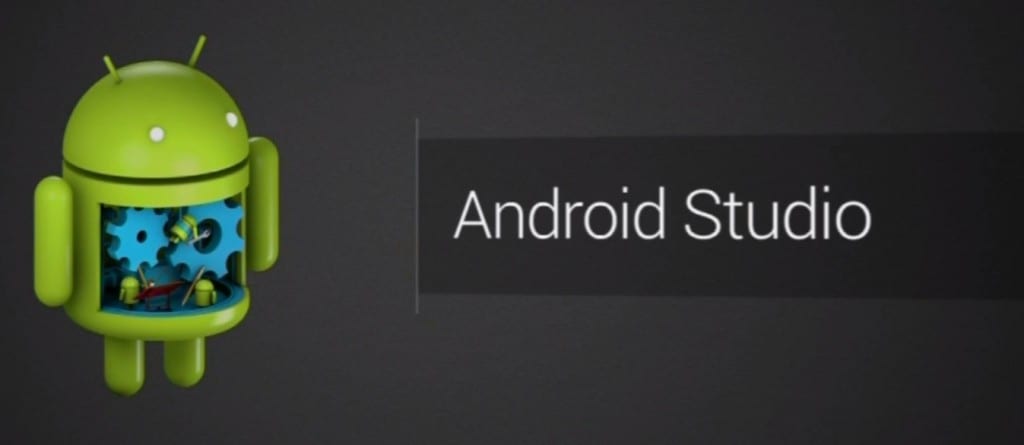
Die Vernachlässigung von Ubuntu Phone durch Canonical hat viele Entwickler dazu veranlasst, Android und iOS als Plattformen für ihre Apps zu verwenden. Dies ist jedoch nicht unvereinbar mit der Verwendung von Ubuntu 17.04 als Betriebssystem. Nicht viel weniger.
Seit langem können wir die von Google veröffentlichten Tools installieren, um Apps auf Android zu erstellen. Das Hauptwerkzeug ist Android Studio, eine IDE, mit der wir jede Art von App erstellen und in den Play Store hochladen können auf einfache und schnelle Weise.
Mit den neuesten Versionen von Ubuntu, Insbesondere mit Ubuntu 17.04 hat sich die Installation von Android Studio etwas geändertDaher erklären wir, wie man es in unserem Ubuntu installiert. Wenn Sie jedoch zusätzlich zur Installation von Android Studio eine Grundkonfiguration vornehmen möchten, empfehlen wir Ihnen, diese zu durchlaufen alter Gegenstand Hier wird gezählt, wie die Google IDE konfiguriert wird.
Die einfachste Installationsmethode ist von das Ubuntu Make Tool. Dies ist ein Metapaket oder Tool, das das gewünschte Programmiertool automatisch installiert, einschließlich Swift für iOS oder Android Studio für Android.
Und da es in diesen Fällen praktisch ist, alles zu aktualisieren, verwenden wir ein externes Repository. Also öffnen wir das Terminal und schreiben folgendes:
sudo add-apt-repository ppa:ubuntu-desktop/ubuntu-make sudo apt update sudo apt upgrade
Nachdem wir das Ubuntu Make-Tool installiert haben, müssen wir Folgendes schreiben, um Android Studio zu installieren:
umake android
Dadurch wird die Installation von Android Studio und anderen Tools gestartet, mit denen wir Android Apps veröffentlichen können. Es kann jedoch sein Wir haben nicht die notwendigen AbhängigkeitenIn diesem Fall wird ein Fehler zurückgegeben, und bevor wir ihn erneut installieren, müssen wir die Abhängigkeiten erfüllen.
Wenn wir andere Tools installieren oder andere Programmiersprachen verwenden möchten, müssen wir den Befehl "umake" gefolgt von der Sprache oder dem Satz von Tools verwenden. Wissen Mit den verfügbaren Tools müssen wir nur "umake -help" schreiben. mit dem alle Informationen angezeigt werden.
Wie Sie sehen können, ist der Prozess unkompliziert und einfach sowie sicher. Dank Ubuntu Make können wir verschiedene Entwicklungsplattformen installieren ohne dass unser Ubuntu kompromittiert wird, etwas, das viele Benutzer zu schätzen wissen.